Czy próbujesz oglądać wideo z YouTube'a w przeglądarce Vivaldi, ale wciąż napotykasz błędy?
Czy Twoja aplikacja YouTube działa w innych przeglądarkach, ale z jakiegoś powodu nie możesz jej uruchomić w Vivaldi?
Mamy nadzieję, że tym artykułem przyjdziemy z pomocą w kilku łatwych poprawkach.
Co zrobić, jeśli moja przeglądarka Vivaldi wyświetla błędy na YouTube?
Czasami mogą wystąpić błędy z nieoczekiwanych przyczyn. Poniżej przygotowaliśmy listę z kilkoma rozwiązaniami, które mamy nadzieję się przydadzą.
- Przejdź do Opery
- Usuń historię przeglądania i pliki cookie
- Problem z rozszerzeniami
- Czysty profil
- Włącz przyspieszenie sprzętowe
- Sprawdź użycie GPU
1. Przejdź do Opery

To nie jest krok do rozwiązywania problemów per se, ale możemy z całego serca polecić Operę dla YouTube. Strumieniowanie wideo działa jak urok, bez konieczności uruchamiania rozszerzeń, aby zapobiec irytującym reklamom.
Opera jest dostarczana z dedykowanym, wbudowanym programem do blokowania reklam wraz z natywnym rozwiązaniem VPN. Ta ostatnia pozwoli Ci ominąć ograniczenia geograficzne nałożone przez niektóre kanały, podczas gdy funkcja Adblocker wykrywa i blokuje skrypty reklam w momencie, gdy zażądasz strony internetowej.
W rezultacie strony internetowe ładują się do 90% szybciej i nie będziesz potrzebować żadnych dodatków innych firm do blokowania reklam.
Spójrzmy szybko na to kluczowe cechy:
- W pełni konfigurowalny interfejs użytkownika z dołączonymi motywami, trybami, wyświetlaczem paska bocznego i kombinacją klawiszy
- Tryb Turbo, aby jeszcze bardziej zwiększyć prędkość
- Zintegrowany adblocker eliminujący zakłócenia, optymalizujący czas ładowania stron internetowych i usprawniający przeglądanie
- Wbudowane narzędzie VPN do anonimizacji przeglądania i odblokowywania treści z ograniczeniami geograficznymi
- Zintegrowane narzędzie do tworzenia migawek umożliwiające łatwe przechwytywanie ekranu
- Konfigurowalny przepływ pracy i obszary robocze z komunikatorami i aplikacjami społecznościowymi, takimi jak Twitter, Facebook lub Instagram, do czatowania, odkrywania i pozostawania w kontakcie z najnowszymi wiadomościami bez opuszczania okna przeglądarki
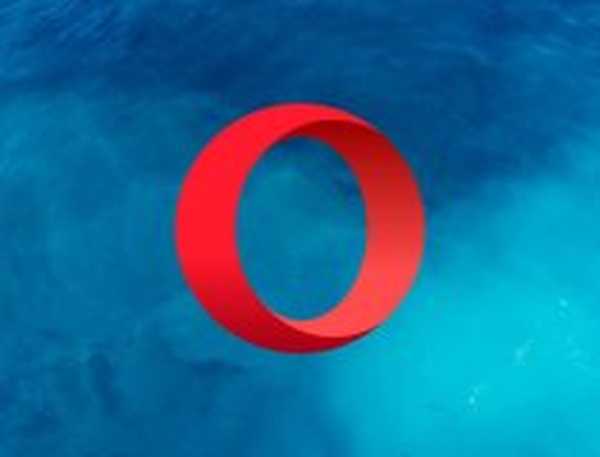
Opera
Wyobraź sobie na nowo streaming YouTube za pomocą najpotężniejszej przeglądarki: szybszej, lepszej, w 100% prywatnej i bez reklam. Wolny Odwiedź stronę2. Usuń historię przeglądania i pliki cookie
Podobnie jak inne przeglądarki internetowe, Vivaldi może przechowywać pewne informacje o swoich użytkownikach. Na przykład przeglądarka może zbierać informacje związane z historią pobierania, danymi formularzy i innymi takimi informacjami.
Mówiąc o bezpieczeństwie danych użytkownika, powinieneś skorzystać z wyszukiwarki skoncentrowanej na prywatności lub zainstalować oprogramowanie VPN.
Ze względów prywatności, ale także ze względu na wydajność, należy regularnie czyścić historię przeglądania i dane osobowe.
Jeśli chcesz być bezpieczny podczas surfowania po Internecie, musisz zaopatrzyć się w w pełni dedykowane narzędzie do zabezpieczenia sieci. Zainstaluj teraz Private Internet Access VPN i zabezpiecz się. Chroni twój komputer przed atakami podczas przeglądania, maskuje twój adres IP i blokuje niechciany dostęp.
Czyszczenie pamięci podręcznej pomaga również w naprawianiu niektórych problemów związanych z przeglądarką.
Aby to zrobić, musisz wykonać kilka prostych kroków:
- Otwórz przeglądarkę Vivaldi
- Idź do toole menu rozwijane i wybierz Wyczyść dane prywatne.
- Zostaniesz poproszony o wyświetlenie pliku Ustawienia - wyczyść dane przeglądania patka. Wybierz dane, które chcesz wyczyścić.
- Zalecamy usunięcie wszystkiego, więc wybierz początek czasu.
- Aby usunąć wszystko, musisz zaznaczyć wszystkie dostępne opcje(Historia przeglądania, historia pobierania, hasła, dane formularzy autouzupełniania, obrazy i pliki w pamięci podręcznej, pliki cookie i inne dane witryn i wtyczek oraz dane hostowanych aplikacji).
- Odznacz Hasła jeśli chcesz zachować zapisane dane logowania do serwisu.
Lub nie przejmuj się wykonywaniem wszystkich tych kroków i po prostu zostaw to profesjonalistom - i przez to rozumiemy specjalistyczne oprogramowanie do automatycznego wykonywania zadań porządkowych.
Użyj Ccleaner

Wyposażone w zaawansowane funkcje, to narzędzie do optymalizacji komputera zwalnia miejsce, usuwa ślady online, w tym historię przeglądania i pamięć podręczną, oraz przyspiesza działanie systemu.
Najlepsze jest to, że możesz bezpłatnie przetestować jego doskonałe możliwości, ponieważ wersja Pro obejmuje również ogólną bezpłatną wersję próbną.
Spójrzmy szybko na to kluczowe cechy:
- Usuń zbędne lub uszkodzone pliki, aby zwolnić miejsce na dysku twardym
- Czyści historię przeglądania, aby zachować poufność
- Opatentowane narzędzie do czyszczenia rejestru eliminujące zbędne wpisy
- Zarządzaj programami startowymi
- Dokończ kontrolę stanu komputera
- Aktualizacja oprogramowania
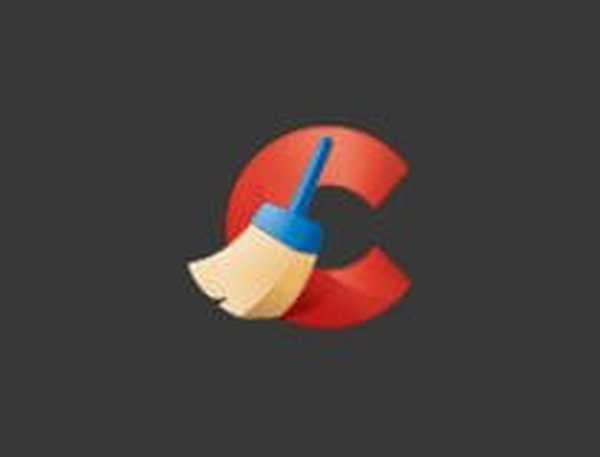
CCleaner
Wyczyść pamięć podręczną i wyczyść historię przeglądania w jednej chwili dzięki doskonałemu pakietowi PC Health Check Suite! Bezpłatna wersja próbna Odwiedź stronę3. Problem z rozszerzeniami
Czy masz zainstalowane jakieś rozszerzenia, które zmieniają zachowanie stron internetowych? (Adblocker, Scriptblocker, motywy YouTube itp.)
Jeśli tak, spróbuj je po kolei wyłączyć, a następnie sprawdź ponownie.
Jeśli witryna działa po wyłączeniu jednego z rozszerzeń, przyczyną jest to rozszerzenie. Najlepszym rozwiązaniem jest po prostu odinstalowanie go.
4. Czysty profil
Jeśli rozszerzenia nie są problemem, możesz spróbować sprawdzić, czy dzieje się tak z czystym profilem.
Aby to zrobić, sprawdź ścieżkę profilu swojej instalacji Vivaldi.
Możesz to zrobić, wpisując vivaldi: około w pasku adresu i naciskając Enter lub V-Icon-> Help -> About.
Następnie zamknij Vivaldi i po prostu zmień nazwę folderu danych użytkownika na podobną Dane użytkownika Stare na przykład lub inną łatwą do zapamiętania zmianę. Następnie spróbuj ponownie uruchomić Vivaldi.
Sprawdź te najlepsze, lekkie przeglądarki, które pasują do Twojego komputera z systemem Windows!
5. Włącz akcelerację sprzętową
Przyspieszenie sprzętowe pozwala na użycie dodatkowych zasobów komputera, aby pomóc komputerowi znacznie szybciej wykonywać określone zadania.
Domyślnie akceleracja sprzętowa w aplikacji powinna być wyłączona. Ma to na celu zmniejszenie zużycia procesora / GPU.
Jednak w przypadku przeglądarek czasami może to prowadzić do pewnych błędów w witrynach internetowych, na przykład podczas próby odtworzenia wideo HD.
Jeśli YouTube nadal wysyła Ci błędy w przeglądarce Vivaldi, możesz spróbować włączyć przyspieszenie sprzętowe. Aby to zrobić, po prostu uzyskaj dostęp vivaldi: // chrome / settings / search # hardware.
6. Sprawdź użycie GPU
Jak wspomniano wcześniej, przeglądarka może potrzebować użyć Twojego sprzętu w celu wykonania niektórych zadań.
Możesz sprawdzić użycie GPU, przechodząc do Vivaldi: // gpu.
Gdyby Akceleracja sprzętowa nie jest włączona, spróbuj przejść do vivaldi: // flagi.
W tej sekcji należy włączyć Zastąp listę renderowania oprogramowania. Uruchom ponownie przeglądarkę zgodnie z instrukcją i to wszystko. Następnie Twoje problemy z YouTube powinny zostać rozwiązane.
Proszę bardzo, te rozwiązania powinny pomóc w naprawieniu błędów YouTube na Vivaldi. Daj nam znać, jak to zadziałało, sięgając do sekcji komentarzy poniżej.
Uwaga redaktora: Ten post został pierwotnie opublikowany w kwietniu 2019 r. I od tego czasu został odnowiony i zaktualizowany w lipcu 2020 r. Pod kątem świeżości, dokładności i kompleksowości.
- Błędy przeglądarki
- Vivaldi
- Błędy YouTube
 Friendoffriends
Friendoffriends
![Błędy YouTube w przeglądarce Vivaldi [rozwiązane]](https://friend-of-friends.com/storage/img/images_5/youtube-errors-on-vivaldi-browser-[solved]_4.jpg)

![Microsoft wypuszcza Windows 8.1 Enterprise Preview [Pobierz]](https://friend-of-friends.com/storage/img/images/microsoft-rolls-out-windows-81-enterprise-preview-[download].jpg)
![Aktualizacja z rabatem do Windows 8 Pro z Windows XP i 15% zniżki [użytkownicy biznesowi]](https://friend-of-friends.com/storage/img/images/windows-8-pro-discount-upgrade-from-windows-xp-and-get-15-off-[business-users]_2.jpg)